Soluzioni complete per risolvere i problemi di iPhone che non squillano: DrFoneTool
L’iPhone che non squilla è un problema comunemente affrontato dagli utenti Apple. Potrebbero esserci molte ragioni per cui l’iPhone non squilla per la chiamata. Il più delle volte, si osserva che dietro questo c’è solo un problema relativo al software. Tuttavia, potrebbe esserci anche un problema con l’hardware del tuo telefono. Se il tuo iPhone non squilla quando è bloccato, non preoccuparti. Abbiamo creato questo post informativo che ti aiuterà a risolvere questo problema in pochissimo tempo.
Di seguito sono elencate 6 soluzioni per risolvere rapidamente il problema di iPhone che non squilla.
- Parte 1: controlla se la suoneria è attivata o disattivata
- Parte 2: controlla se la modalità Non disturbare è attiva
- Parte 3: alza il volume dell’iPhone
- Parte 4: prova una suoneria diversa
- Parte 5: riavvia iPhone per riparare iPhone che non squilla
- Parte 6: Ripristino delle impostazioni di fabbrica dell’iPhone per risolvere il problema di iPhone che non squilla
Parte 1: controlla se la suoneria è attivata o disattivata
La maggior parte delle persone commette l’errore da principiante di disattivare l’audio del telefono e dimenticarlo in seguito. È possibile disattivare l’audio del telefono mentre si riceve una chiamata, ma è importante riattivarlo nuovamente. Inutile dire che se la suoneria del telefono è disattivata, l’iPhone non squillerà dopo aver ricevuto una chiamata. Scopri come risolvere il problema di iPhone che non squilla con questi passaggi.
1. Controllare il pulsante suoneria/muto sul telefono. Idealmente, si trova sul lato sinistro del dispositivo.
2. Se il pulsante viene allontanato dallo schermo, significa che il telefono è disattivato. In questo caso potresti vedere una sottile linea arancione.
3. Spingere il pulsante verso lo schermo e attivare la suoneria.
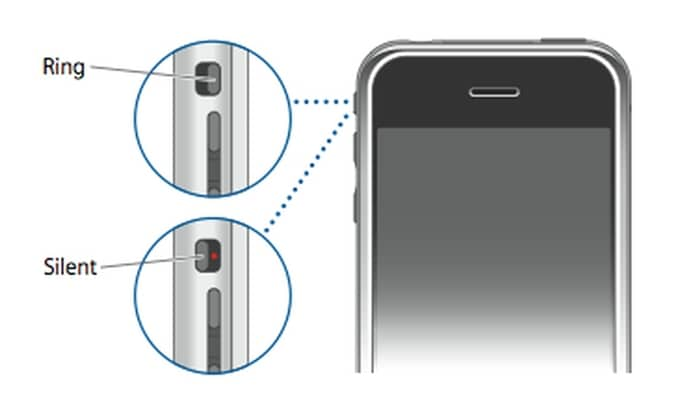
Parte 2: controlla se la modalità Non disturbare è attiva
Se dopo aver attivato la suoneria sul telefono, non è ancora in grado di risolvere questo problema, controlla se hai impostato o meno il tuo iPhone in modalità DND. Questo può essere fatto in molti modi. Abbiamo elencato 3 modi per riparare iPhone che non squilla per le chiamate disattivando la modalità Non disturbare proprio qui.
1. Disattiva la modalità DND da Control Center
Il modo più semplice per verificare se la modalità Non disturbare è attiva o disattivata sul tuo sistema è visitare il suo Centro di controllo. Basta scorrere verso l’alto il telefono e assicurarsi che l’icona DND (luna in un cerchio nero) non sia abilitata. Se è abilitato, toccalo di nuovo per disattivarlo.
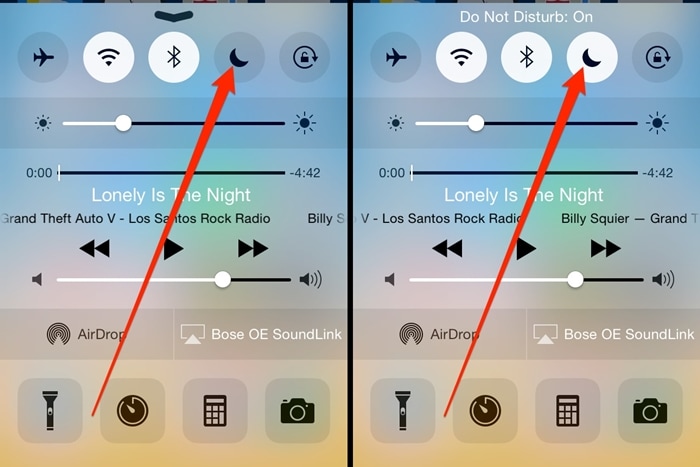
2. Disattiva la modalità DND da Impostazioni
Inoltre, puoi visitare le Impostazioni del tuo telefono > Non disturbare e assicurarti che la funzione Manuale sia disattivata. Puoi anche disattivare l’opzione DND pianificata per ricontrollare tutto.
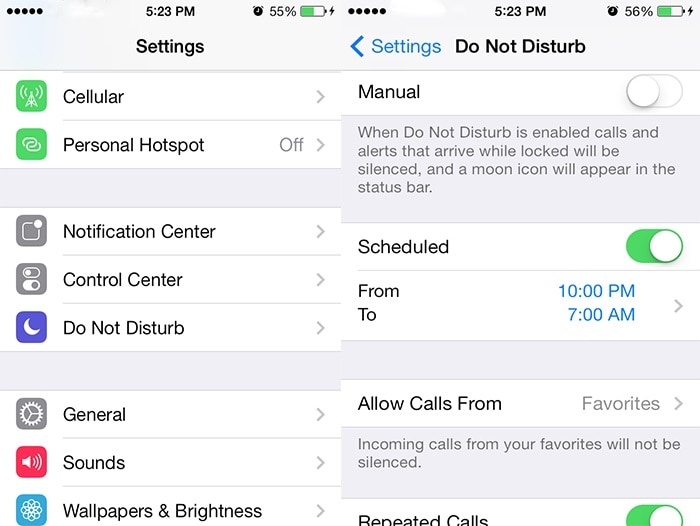
3. Disattiva la modalità DND tramite Siri
Il modo più semplice per disattivare la modalità DND è avvalersi dell’assistenza di Siri. Dopo aver attivato Siri, pronuncia semplicemente un comando come ‘Disattiva non disturbare’. Siri elaborerà semplicemente il comando e si assicurerà che la modalità DND sia disattivata visualizzando il seguente messaggio.
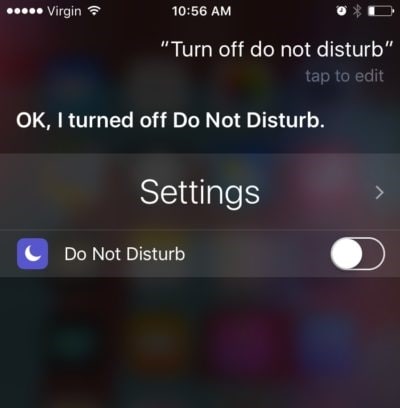
Parte 3: alza il volume dell’iPhone
Dopo aver implementato il suggerimento sopra menzionato, sarai in grado di verificare perché l’iPhone non squilla quando è bloccato. Se c’è ancora un problema, è probabile che ci sia anche un problema relativo all’hardware con il tuo telefono. Innanzitutto, sblocca il telefono e premi il pulsante di aumento del volume. Se è reattivo, l’icona della suoneria verrà visualizzata sullo schermo.
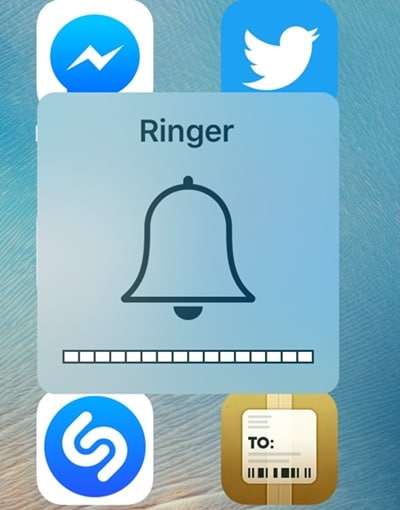
In alternativa, puoi anche visitare le Impostazioni del tuo telefono per alzare il volume. Per fare ciò, vai su Impostazioni> Suoni e Haptics e sotto l’opzione ‘Suoneria e avvisi’, alza semplicemente il volume del telefono. Puoi anche metterlo al livello massimo per verificare se la suoneria funziona o meno. Questo ti aiuterà a risolvere il problema con l’iPhone che non squilla per le chiamate.
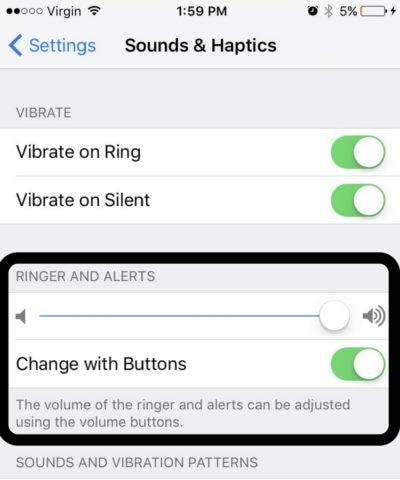
Parte 4: prova una suoneria diversa
È probabile che ci sia anche un problema con la suoneria predefinita. Se il file è stato danneggiato, si osserva che l’iPhone non squilla quando è bloccato. Il modo migliore per risolvere questo problema di iPhone che non squilla è semplicemente cambiare la suoneria predefinita del telefono.
Per fare ciò, vai alla scheda Impostazioni > Suoni > Suoneria del tuo dispositivo. Verrà visualizzato un elenco di opzioni per la suoneria del telefono. Basta toccare la scelta desiderata per ascoltarne l’anteprima. Selezionalo per impostarlo come nuova suoneria del telefono ed esci per salvare la selezione. Successivamente, chiama il telefono da un altro dispositivo per verificare se funziona o meno.
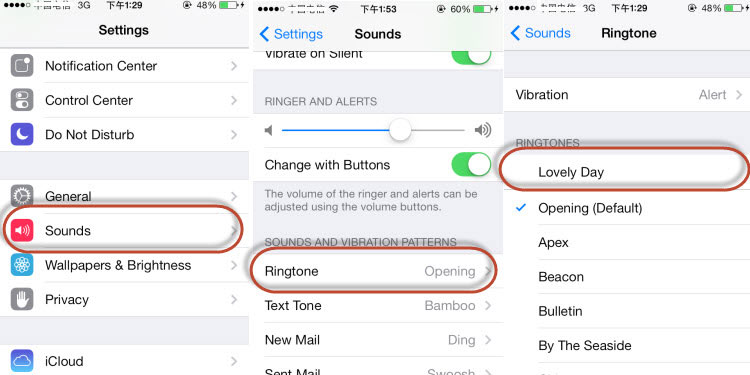
Parte 5: riavvia iPhone per riparare iPhone che non squilla
Questa è una delle migliori soluzioni per iPhone che non squilla per le chiamate che funzionano la maggior parte delle volte. Spegni semplicemente il telefono e riavvialo per risolvere il problema di iPhone che non squilla. Per fare ciò, basta premere a lungo il pulsante di accensione (attiva/riposo) fino a visualizzare l’opzione del cursore di accensione sullo schermo. Ora, fai scorrere lo schermo per spegnere il telefono. Dopo aver atteso un po’, premilo di nuovo per riavviarlo.
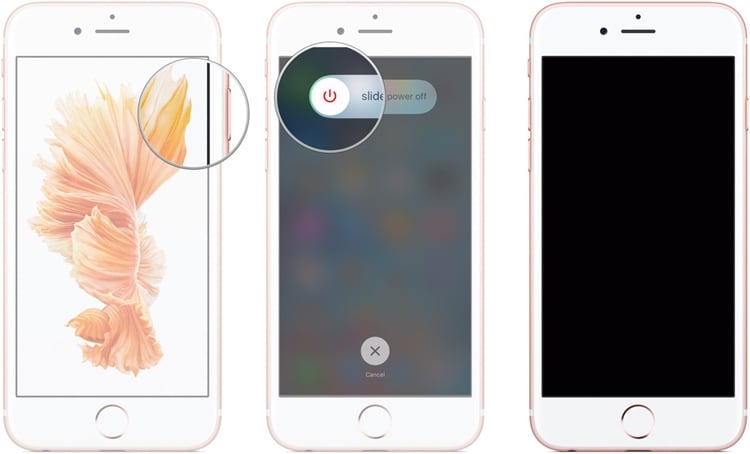
Molti utenti hanno anche ripristinato a fondo il proprio telefono per risolvere il problema dell’iPhone che non squilla quando è bloccato. Se stai utilizzando un iPhone 6s o qualsiasi dispositivo di vecchia generazione, premi semplicemente a lungo il pulsante Home e Power contemporaneamente per almeno 10 secondi. Questo renderà lo schermo del tuo telefono nero e verrà riavviato.

Per iPhone 7 e iPhone 7 Plus: invece del pulsante Home, premi a lungo il pulsante di accensione (sospensione/riattivazione) e il pulsante di riduzione del volume contemporaneamente per ripristinarlo a fondo.

Parte 6: Ripristino delle impostazioni di fabbrica dell’iPhone per risolvere il problema di iPhone che non squilla
Se nient’altro sembra funzionare, potrebbe essere necessario adottare alcune misure aggiuntive per risolvere il problema con l’iPhone che non squilla per le chiamate. Nel caso in cui il tuo telefono sia stato danneggiato, puoi semplicemente ripristinarlo alle impostazioni di fabbrica e risolvere questo problema. Tuttavia, ciò cancellerà i dati del tuo dispositivo ed è meglio eseguire in anticipo il suo ampio backup.
Dopo aver eseguito un backup dei tuoi dati con DrFoneTool – Backup e ripristino dei dati iOS strumento, è possibile ripristinare il telefono seguendo queste istruzioni:
1. Visita la scheda Impostazioni del telefono > Generali > Ripristina.
2. Da qui, avrai diverse opzioni per ripristinare il tuo dispositivo. Tocca l’opzione ‘Cancella tutti i contenuti e le impostazioni’ per continuare.
3. Genererebbe un avviso pop-up. Puoi toccare il pulsante ‘Cancella iPhone’ per confermare la tua scelta.

Attendi qualche istante poiché i dati del tuo telefono verranno cancellati e verrà riavviato con le impostazioni di fabbrica ripristinate.
Dopo aver seguito questi passaggi, sarai in grado di imparare come risolvere il problema di iPhone che non squilla. Siamo sicuri che questi suggerimenti ti torneranno utili in numerose occasioni e ti permetteranno di risolvere il problema dell’iPhone che non squilla anche quando è bloccato. Vai avanti e provali e sentiti libero di condividere queste soluzioni rapide anche con i tuoi amici.
ultimi articoli